Så här tar du bort en Disney+-profil från vilken enhet som helst
Disney\\+ erbjuder kontoinnehavare möjligheten att inte bara ställa in parametrar för innehåll som är tillgängligt för vissa användarprofiler utan också att begränsa åtkomsten helt genom att radera en profil. Genom att radera en Disney\\+-profil tas all historik, bevakningslista och aktivitet för den användaren bort permanent från kontot.
Att radera ett Disney\+-konto är en relativt enkel process som kan utföras via antingen en stationär dator eller en mobil enhet. Stegen för att radera ett konto beskrivs nedan.
Så här tar du bort en Disney\\+-profil på mobilen
Personer med tillgång till ett Disney\+-konto kan ta bort sin personliga information från en kompatibel mobil enhet genom följande process:
⭐Öppna Disney\\+ appen.
Logga in för att komma åt ditt Disney\+-konto om det behövs.
Klicka på knappen “Redigera profil” längst upp till höger på sidan “Vem tittar” för att komma åt dina kontoinställningar och göra eventuella nödvändiga justeringar.
För att ta bort en profil, tryck på pennikonen som är associerad med den specifika profil som du vill ta bort från ditt konto.
Gå till botten av denna webbsida genom att bläddra nedåt.
⭐VäljTa bort profil.
Bekräfta om du vill radera ditt konto genom att klicka på “Radera” i den kommande dialogrutan som kommer att visas.

Det bör noteras att den grundläggande profilen som är associerad med ett Disney\+-konto inte kan raderas eller reduceras till en lägre status, känd som ett “Junior”-konto.
Förbättra din Disney\+ streamingupplevelse genom att skräddarsy dina undertexter efter dina preferenser.
Hur man tar bort en Disney\\+-profil på en stationär dator
Att ändra en elektronisk konfiguration på sin arbetsstation kan göras med samma lätthet och enkelhet som att justera en Disney\\+-kontoprofil. För att uppnå detta behöver du bara följa nedanstående riktlinjer:
⭐ Öppna din webbläsare och gå till Disneys\\+ webbplats .
⭐Logga in på ditt Disney\\+ konto.
Välj knappen “Redigera profil” i det övre högra hörnet av displayen för att komma åt dina kontoinställningar och göra nödvändiga ändringar.
Tryck vänligen på pennikonen som motsvarar den profil du tänker radera,
När du navigerar nedåt mot den avslutande delen av denna webbsida, vänligen unna dig ett besök i dess nedre extremiteter genom att rulla graciöst och sömlöst tills du når sin slutdestination i slutet.
⭐VäljTa bort Profil.
Bekräfta att du vill ta bort din profil genom att klicka på “Radera” i den dialogruta som visas.
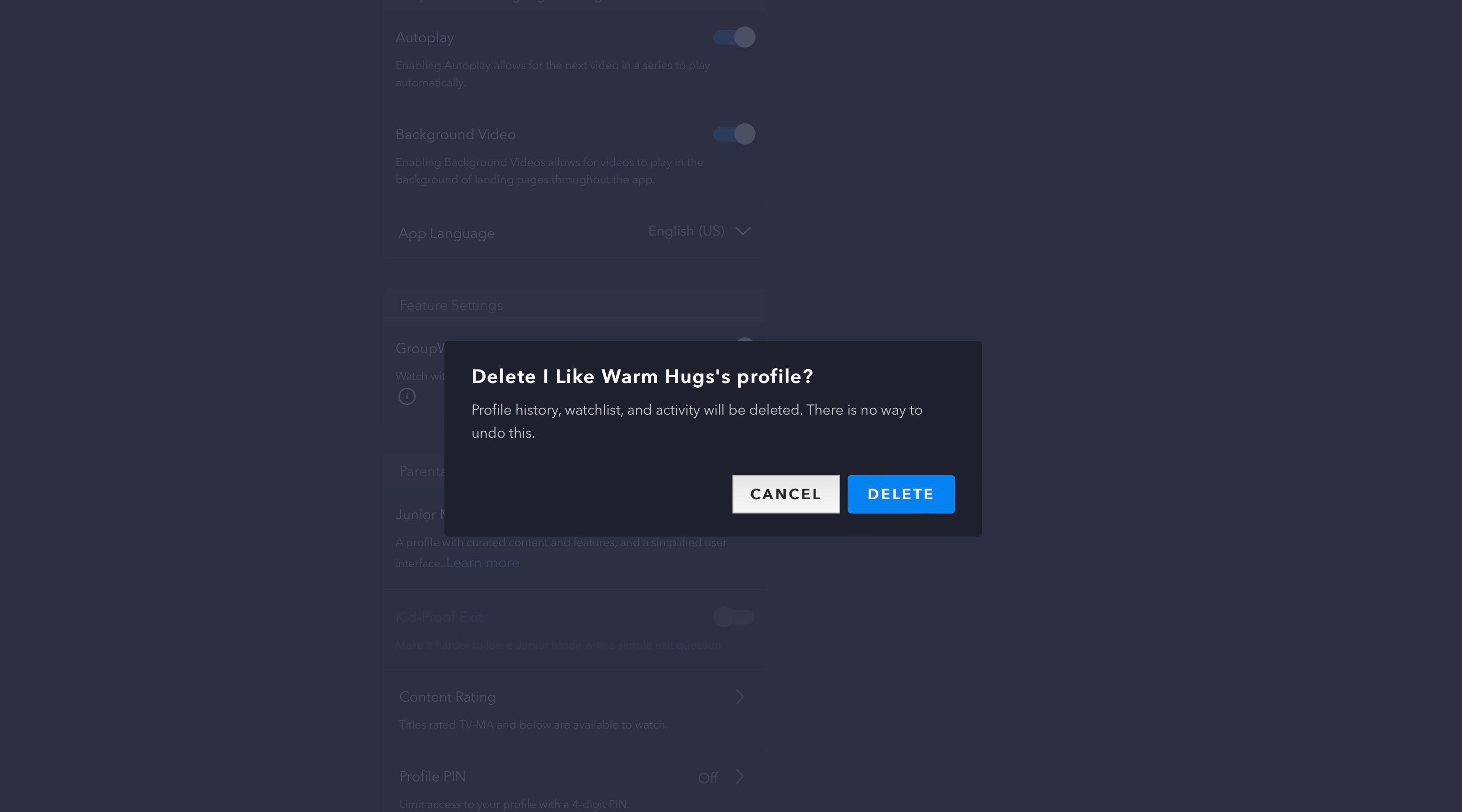
Organisera Disney\\+ profiler hur du vill
Disney\+ erbjuder en grad av anpassning när det gäller användaråtkomst genom att tillåta kontoinnehavare att ange vilka personer som är behöriga att visa innehåll av olika klassificeringsnivåer via sina profilinställningar. Plattformen tillhandahåller upp till tio olika profiler som kan skapas eller tas bort efter önskemål, förutom den primära profilen, vilket ger användarna stor flexibilitet i hanteringen av sina konton.